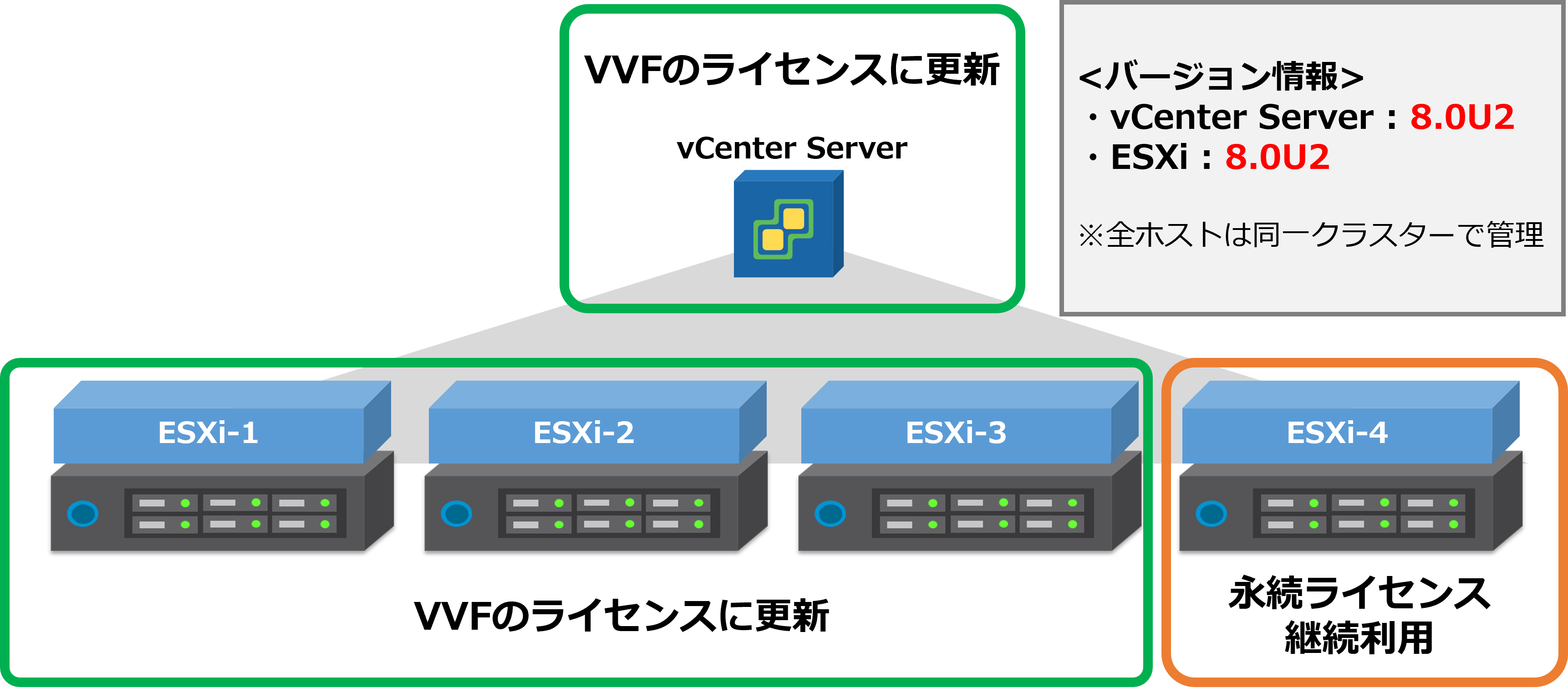※2024年8月15日に一部情報を更新致しました。
こんにちは。SB C&Sの大塚と申します。
今回、VMware by Broadcomの新しいライセンスポートフォリオの1つである「VMware vSphere Foundation(VVF)」のライセンス検証を行いました。本ブログ記事では、vSphere環境の永続(Perpetual)ライセンスとVVFライセンスとの混在構成について検証した内容をご紹介いたします。
なお、当社で行ったvSphere Foundationの調査・検証は、以下リンク先の記事にまとめております。
VMware新ライセンスの実態! vSphere Foundation 調査レポート記事一覧
※本ブログでご紹介している内容は、ブログ作成時に調査・検証した情報に基づいています。今後の製品アップデートやライセンスプログラムの変更によって、記載の情報が古い内容となってしまう場合がございますので予めご了承ください。
概要
今回行う検証は、既存のvSphereの環境に対して適用されている永続(Perpetual)ライセンスと、サポート契約の更新やESXiホストの追加のタイミングで新たに適用が必要となった、vSphere Foundationの新しいライセンスキーを混在して適用可能かどうか、実際にvSphere環境を用意して確認することを目的としています。本番環境を想定して、ライセンス混在が発生しうるシナリオをいくつか用意し、それぞれ検証を行っていきました。
混在時の条件・注意点
記事執筆時点(2024/3/15)の情報をベースに、永続(Perpetual)ライセンスとvSphere Foundationのサブスクリプションライセンスを、混在で利用する際の条件と注意点をいくつかまとめました。
- 永続(Perpetual)ライセンスが適用されているvCenter Serverにて、VVFライセンスが適用されたESXiホストの管理は可能
- VVFライセンスが適用されているvCenter Serverにて、永続(Perpetual)ライセンスのESXiホストの管理は可能
- エディション違い(vSphere StandardとVVFなど)の混在利用は不可
vSAN Addonライセンスは、既存の永続(Perpetual)ライセンスとの混在は不可※
====================
※2024年8月15日更新
vSAN Addonライセンスと永続ライセンスの混在は、条件付きで可能になりました。
条件1:New PortfolioライセンスのうちvSAN AddOn購入が可能な、vSphere FoundationまたはVCFと、vSAN AddOnの同時購入が必須
条件2:既存の永続ライセンスvSAN環境に対し、有効なサポート契約(SnS)が残っていること
====================
これらの情報は今後のライセンスプログラムのアップロードによって、適宜変更される場合がございますので、最新情報はメーカーもしくは当社営業までご相談ください。
検証パターン
今回は下記のように、よくご質問を頂く混在パターンとして5つのシナリオを用意しました。それぞれ検証内容と結果を記載しておりますのでご覧ください。
◆パターン①
シナリオ
- 永続(Perpetual)ライセンスで運用しているvSphere 8.0 U2b環境
- 既存のライセンスは以下エディションが適用されている
- vSphere 8 Enterprise Plus
- vCenter Server 8 Standard
- 4台のESXiホストでクラスターを構成
- vCenter Serverと3ホスト分のESXiのサポート契約が先に切れる
- よって、vCenter Server・ESXi 3ホスト分のライセンスをVVFライセンスへ更新する
実施作業
- 「VMware vSphere 8 Enterprise Plus for vSphere Foundation (Supports vCenter Server 8.0U2b and above)」のライセンスをvSphere Clientのライセンス管理画面から追加
- vCenter Serverへの適用ライセンスを、追加したVVFのライセンスへ切り替え
- ESXiへの適用ライセンスを、追加したVVFのライセンスへ切り替え
検証結果
- ライセンスの混在可能
- VVFライセンスの適用時に、ライセンス使用に関する機能制限メッセージの発生は無し
- VVFライセンスの適用時に、vCenter Server・ESXiの再起動の発生は無し
考慮事項
本シナリオは、すでに既存vSphere環境がVVFのライセンスを適用可能なvSphere 8.0U2bのバージョンである前提です。vSphere環境をvSphere 8.0 U2bにアップグレードする際は、vCenter ServerやESXiホストの再起動が必要になります。
◆パターン②
シナリオ
- 永続(Perpetual)ライセンスで運用しているvSphere 8.0 U2環境
- 既存のライセンスは以下エディションが適用されている
- vSphere 8 Enterprise Plus
- vCenter Server 8 Standard
- 4台のESXiホストでクラスターを構成
- vCenter Serverと3ホスト分のESXiのサポート契約が先に切れる
- よって、vCenter Server・ESXi 3ホスト分のライセンスをVVFライセンスへ更新する
実施作業
- 「VMware vSphere 8 Enterprise Plus for vSphere Foundation (Supports vCenter Server 8.0U2b and above)」のライセンスを、「VMware vSphere 8 Enterprise Plus for vSphere Foundation (Supports vCenter Server 8.0.0a and above)」へダウングレードさせる
- 「VMware vSphere 8 Enterprise Plus for vSphere Foundation (Supports vCenter Server 8.0.0a and above)」のライセンスと、「VMware vCenter Server 8 Standard for vSphere Foundation」のライセンスを、vSphere Clientのライセンス管理画面から追加
- vCenter Serverの適用ライセンスを、「VMware vCenter Server 8 Standard for vSphere Foundation」のライセンスへ切り替え
- ESXiの適用ライセンスを、「VMware vSphere 8 Enterprise Plus for vSphere Foundation (Supports vCenter Server 8.0.0a and above)」のライセンスへ切り替え
検証結果
- ライセンスの混在可能
- VVFライセンスの適用時に、ライセンス使用に関する機能制限メッセージの発生は無し
- VVFライセンスの適用時に、vCenter Server・ESXiの再起動の発生は無し
考慮事項
既存vSphere環境がvSphere 8.0 U2b未満の場合は、 vSphere Foundationのライセンスキーをダウングレードさせる必要があります。ダウングレード後の「VMware vSphere 8 Enterprise Plus for vSphere Foundation (Supports vCenter Server 8.0.0a and above)」のライセンスは、ESXiにのみ適用可能なライセンスへ変更されます。
vCenter Serverへ適用させるライセンスは、VVFの中に含まれている「VMware vCenter Server 8 Standard for vSphere Foundation」のライセンスを適用させます。
◆パターン③
シナリオ
- 永続(Perpetual)ライセンスで運用しているvSphere 8.0 U2b環境
- 既存のライセンスは以下エディションが適用されている
- vSphere 8 Enterprise Plus
- vCenter Server 8 Standard
- 4台のESXiホストでクラスターを構成
- 1ホスト分のESXiのサポート契約が先に切れるため、VVFライセンスへ更新する
- vCenter Server・ESXi 3ホスト分は、永続(Perpetual)ライセンスを適用したまま
実施作業
- 「VMware vSphere 8 Enterprise Plus for vSphere Foundation (Supports vCenter Server 8.0U2b and above)」のライセンスを、vSphere Clientのライセンス管理画面から追加
- ホストを既存のvSphere環境へVVFライセンスを適用させて追加
- クラスターへ追加
検証結果
- ライセンスの混在可能
- VVFライセンスの適用時に、ライセンス使用に関する機能制限メッセージの発生は無し
- VVFライセンスの適用時に、vCenter Server・ESXiの再起動の発生は無し
考慮事項
本シナリオは、すでに既存vShere環境がVVFのライセンスを適用可能なvSphere8.0U2bのバージョンである前提です。vSphere環境をvSphere 8.0 U2bにアップグレードする際は、vCenter ServerやESXiホストの再起動が必要になります。
◆パターン④
シナリオ
- 永続(Perpetual)ライセンスで運用しているvSphere 8.0 U2環境
- 既存のライセンスは以下エディションが適用されている
- vSphere 8 Enterprise Plus
- vCenter Server 8 Standard
- 4台のESXiホストでクラスターを構成
- 1ホスト分のESXiのサポート契約が先に切れるため、VVFライセンスへ更新する
- vCenter Server・ESXi 3ホスト分は、永続(Perpetual)ライセンスを適用したまま
実施作業
- 「VMware vSphere 8 Enterprise Plus for vSphere Foundation (Supports vCenter Server 8.0U2b and above)」のライセンスを、「VMware vSphere 8 Enterprise Plus for vSphere Foundation (Supports vCenter Server 8.0.0a and above)」へダウングレードさせる
- 「VMware vSphere 8 Enterprise Plus for vSphere Foundation (Supports vCenter Server 8.0.0a and above)」のライセンスをvSphere Clientのライセンス管理画面から追加
- ホストを既存のvSphere環境へVVFライセンスを適用させて追加
- クラスターへ追加
検証結果
- ライセンスの混在可能
- VVFライセンスの適用時に、ライセンス使用に関する機能制限メッセージの発生は無し
- VVFライセンスの適用時に、vCenter Server・ESXiの再起動の発生は無し
考慮事項
既存vSphere環境がvSphere 8.0 U2b未満の場合は、vSphere Foundationのライセンスキーをダウングレードさせる必要があります。ダウングレード後の「VMware vSphere 8 Enterprise Plus for vSphere Foundation (Supports vCenter Server 8.0.0a and above)」のライセンスは、ESXiにのみ適用可能なライセンスへ変更されます。
◆パターン⑤
シナリオ
- 永続(Perpetual)ライセンスで運用しているvSphere 7.0 U2a環境
- 既存のライセンスは以下エディションが適用されている
- vSphere 7 Enterprise Plus
- vCenter Server 7 Standard
- 4台のESXiホストでクラスターを構成
- vCenter Serverと3ホスト分のESXiのサポート契約が先に切れる
- よって、vCenter Server・ESXi 3ホスト分のライセンスをVVFライセンスへ更新する
実施作業
- 「VMware vSphere 8 Enterprise Plus for vSphere Foundation (Supports vCenter Server 8.0U2b and above)」のライセンスを、「VMware vSphere 7 Enterprise Plus for vSphere Foundation」のライセンスへダウングレードさせる
- 「VMware vCenter Server 8 Standard for vSphere Foundation」のライセンスを、「VMware vCenter Server 7 Standard for vSphere Foundation」のライセンスへダウングレードさせる
- 「VMware vSphere 7 Enterprise Plus for vSphere Foundation」のライセンスと、「VMware vCenter Server 7 Standard for vSphere Foundation」のライセンスをvSphere Clientのライセンス管理画面から追加
- vCenter Serverの適用ライセンスを、追加した「VMware vCenter Server 7 Standard for vSphere Foundation」のライセンスへ切り替え
- ESXiの適用ライセンスを、追加した「VMware vSphere 7 Enterprise Plus for vSphere Foundation)」のライセンスへ切り替え
検証結果
- ライセンスの混在可能
- VVFライセンスの適用時に、ライセンス使用に関する機能制限メッセージの発生は無し
- VVFライセンスの適用時に、vCenter Server・ESXiの再起動の発生は無し
考慮事項
既存vSphere環境がvSphere 7.0の場合は、vSphere Foundationのライセンスキーを、vSphere7.0へ適用できるライセンスへダウングレードを行う必要があります。ダウングレード後の「VMware vSphere 7 Enterprise Plus for vSphere Foundation」のライセンスは、ESXiにのみ適用可能なライセンスへ変更となります。
vCenter Serverへ適用させるライセンスは、VVFの中に含まれている「VMware vCenter Server 8 Standard for vSphere Foundation」のライセンスを、「VMware vCenter Server 7 Standard for vSphere Foundation」のライセンスへダウングレードさせる必要があります
まとめ
今回用意した5つのパターンに対して、全てライセンスの混在が可能であることが確認できました。また、VVFのライセンス適用のタイミングでは、vCenter ServerやESXiの再起動などのサービス停止は発生しないことも確認ができました。
本ブログ記事では、操作内容は概要のみのご紹介となっておりますが、vSphere 8.0環境へのVVFライセンス更新、またvSphere 7.0環境へのVVFライセンス更新作業の詳細については下記ブログにて詳細を説明しておりますので、是非あわせてご確認ください。
- 【vSphere Foundation調査レポート】Part1 ~既存vSphere8環境のライセンス更新~
- 【vSphere Foundation調査レポート】Part2 ~既存vSphere7環境のライセンス更新~
今後もvSphere Foundationに関する検証記事を続々と発信していきますので、ぜひご覧ください。
他のおすすめ記事はこちら
著者紹介

SB C&S株式会社
ICT事業本部 技術本部 技術統括部
第1技術部 1課
大塚 亜人夢 - Atomu Otsuka -
VMware vExpert